- Η δημοφιλής υπηρεσία ροής Hulu ενδέχεται να εμφανίσει σφάλμα σύνδεσης RUNUNK13.
- Το σφάλμα μπορεί να διορθωθεί με την εκκαθάριση της προσωρινής μνήμης του προγράμματος περιήγησης ή με την επανεγκατάσταση της εφαρμογής στη συσκευή σας.
- Ακολουθήστε μας Hulu Hub για περισσότερο περιεχόμενο σχετικά με την πλατφόρμα ροής.
- Μας Σελίδα αντιμετώπισης προβλημάτων των Windows 10 είναι επίσης γεμάτο με εξαιρετικούς οδηγούς αντιμετώπισης προβλημάτων.
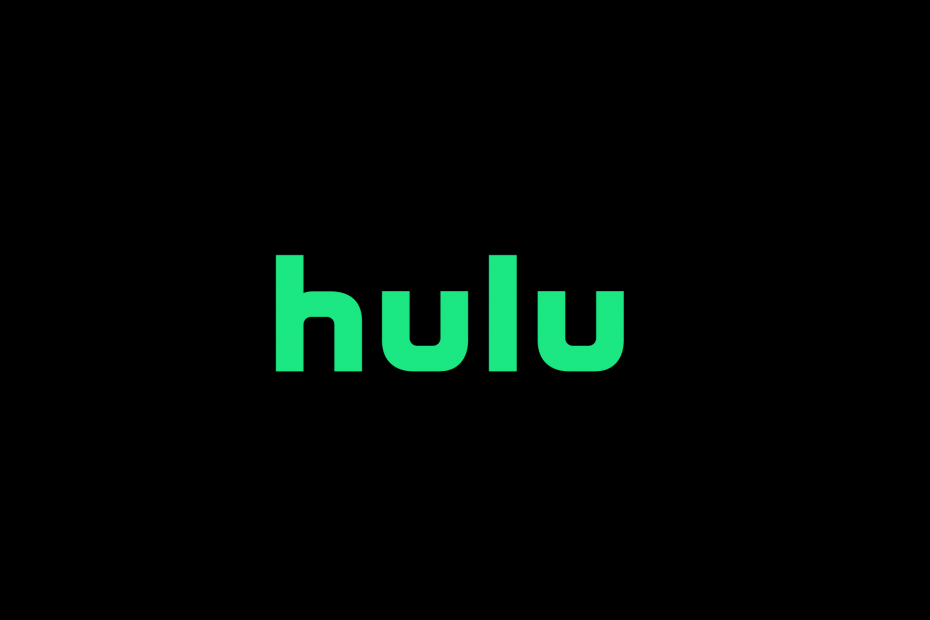
Αυτό το λογισμικό θα διατηρήσει τα προγράμματα οδήγησης σας σε λειτουργία και σε λειτουργία, διατηρώντας έτσι ασφαλή από συνηθισμένα σφάλματα υπολογιστή και αστοχία υλικού. Ελέγξτε όλα τα προγράμματα οδήγησης τώρα σε 3 εύκολα βήματα:
- Κατεβάστε το DriverFix (επαληθευμένο αρχείο λήψης).
- Κάντε κλικ Εναρξη σάρωσης για να βρείτε όλα τα προβληματικά προγράμματα οδήγησης.
- Κάντε κλικ Ενημέρωση προγραμμάτων οδήγησης για να λάβετε νέες εκδόσεις και να αποφύγετε δυσλειτουργίες του συστήματος.
- Το DriverFix έχει ληφθεί από το 0 αναγνώστες αυτόν τον μήνα.
Εάν προσπαθείτε να χρησιμοποιήσετε Χούλου πάνω στο ___ σου πρόγραμμα περιήγησης ή μέσω μιας εφαρμογής και λαμβάνετε ένα RUNUNK13 λάθος, αυτό σημαίνει ότι ενδέχεται να υπάρχουν ορισμένα ζητήματα συνδεσιμότητας που σχετίζονται με την υπηρεσία.
Χρήστες του δημοφιλούς Με έδρα τις ΗΠΑ Η υπηρεσία ροής ενδέχεται να το αντιμετωπίσει λάθος όταν ανοίγετε την εφαρμογή ή προσπαθείτε να παρακολουθήσετε την αγαπημένη τους τηλεοπτική εκπομπή ή ταινία.
Πώς μπορώ να διορθώσω το σφάλμα RUNUNK13 στο Hulu;
1. Επανεκκινήστε την εφαρμογή και τη συσκευή σας
- Για το Windows 10Χούλου εφαρμογή, δοκιμάστε πρώτα να κλείσετε την εφαρμογή κάνοντας κλικ στο κουμπί X και, στη συνέχεια, ανοίξτε ξανά την εφαρμογή
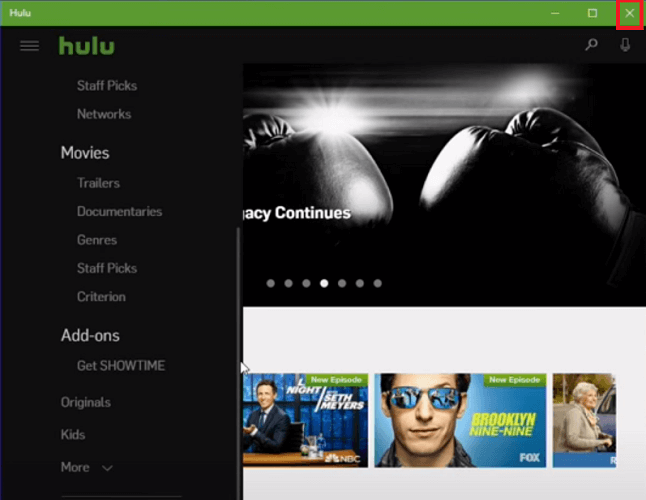
- Εάν το λάθος είναι ακόμα εκεί, τότε θα πρέπει επίσης να επανεκκινήσετε τον υπολογιστή σας
- Απλά κατευθυνθείτε προς την αριστερή πλευρά του Γραμμή εργασιών, κάντε κλικ στο εικονίδιο των Windows
- Στη συνέχεια, κάντε κλικ στο Εξουσία κουμπί και μετά επιλέξτε Επανεκκίνηση
- Μόλις γίνει επανεκκίνηση του υπολογιστή σας, ανοίξτε το Χούλου εφαρμογή ξανά για να ελέγξετε αν το πρόβλημα έχει επιλυθεί
2. Ελέγξτε τη σύνδεσή σας στο Διαδίκτυο
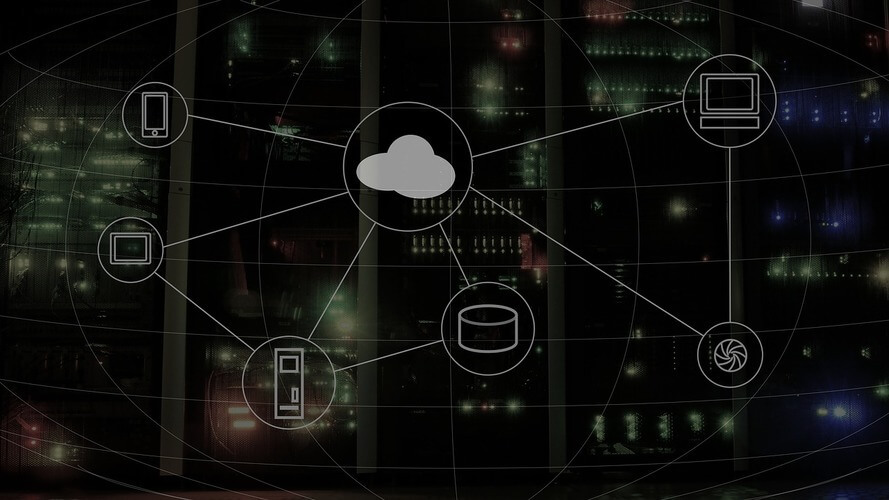
- Μια κακή σύνδεση στο Διαδίκτυο μπορεί να εμφανίσει το λάθος επί Χούλου
- Για να το διορθώσετε πρώτα, εκτελέστε ένα Δοκιμή ταχύτητας Διαδικτύου
- Η ταχύτητά σας πρέπει να είναι μεγαλύτερη από 3,0 Mbs για κανονική ροή και τουλάχιστον 16,0 Mbps για περιεχόμενο 4K
- Εάν χρησιμοποιείτε σύνδεση Wi-Fi, δοκιμάστε να μεταβείτε σε Καλώδιο Ethernet αντι αυτου
- Μόλις βελτιωθεί η σύνδεσή σας στο Διαδίκτυο, ελέγξτε αν το πρόβλημα έχει επιλυθεί
Ρίξτε μια ματιά στον οδηγό μας για τις καλύτερες επεκτάσεις που μπορείτε να αποκτήσετεΕγώΕάν το καλώδιο Ethernet είναι πολύ μικρό.
3. Ελέγξτε για διακοπή λειτουργίας διακομιστή
- Ωρες ωρες ΧούλουΟι διακομιστές ενδέχεται να αντιμετωπίζουν διακοπές λειτουργίας και η υπηρεσία δεν θα είναι διαθέσιμη
- Για να ελέγξετε για διακοπή λειτουργίας, απλώς ελέγξτε το Σελίδα κατάστασης διακομιστή Hulu

- Αν Χούλου αντιμετωπίζει διακοπές λειτουργίας, ίσως χρειαστεί να περιμένετε να εφαρμοστεί μια ενημέρωση κώδικα
4. Εκκαθαρίστε την προσωρινή μνήμη και τα cookie σας
- Εάν χρησιμοποιείτε Χούλου πάνω σε πρόγραμμα περιήγησης, απλά κατευθυνθείτε προς το Καρτέλα Ιστορικό στο δικό σας πρόγραμμα περιήγησης
- Στο Καρτέλα Ιστορικό, επιλέξτε Διαχείριση ιστορικούκαι μετά κάντε κλικ στο Εκκαθάριση επιλογής δεδομένων περιήγησης
- Θα σας ζητηθεί ένα αναδυόμενο παράθυρο, απλώς επιλέξτε Συνεχώςκαι βεβαιωθείτε ότι τα cookie και η προσωρινή μνήμη είναι επιλεγμένα
- Κάντε κλικ στο Εκκαθάριση τώρα

- Ανοίγω Χούλου και συνδεθείτε ξανά, το πρόβλημα πρέπει τώρα να επιλυθεί
5. Επαναφέρετε ή επιδιορθώστε την εφαρμογή Windows 10 Hulu
- Προχωρήστε στην αριστερή πλευρά της γραμμής εργασιών σας και, στη συνέχεια, κάτω από το Μπαρα αναζήτησης, ψάχνω για Εφαρμογές
- Ορίστε την πρώτη επιλογή και μετά μετακινηθείτε προς τα κάτω στο Χούλου εφαρμογή
- Κάντε κλικ στο Προχωρημένες επιλογέςκαι πρώτα επιλέξτε το Επισκευή κουμπί
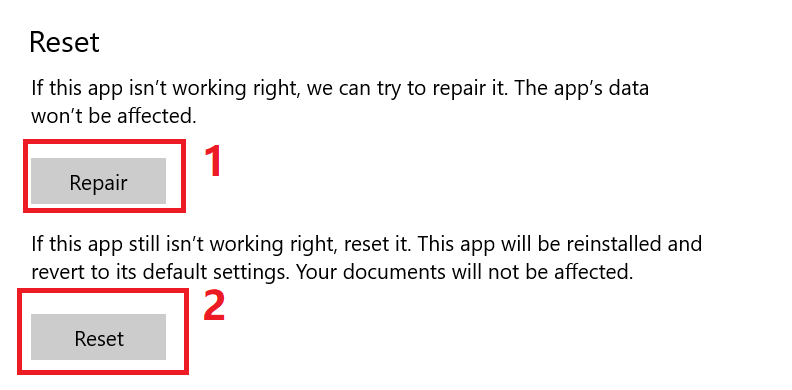
- Αφού ολοκληρωθεί η επισκευή, ανοίξτε Χούλου για να δείτε εάν το πρόβλημα έχει επιλυθεί
- Εάν το σφάλμα παραμένει, κατευθυνθείτε ξανά στο ίδιο μενού
- Αυτή τη φορά, επιλέξτε το Επαναφορά κουμπί
- Μετά την επαναφορά της εφαρμογής, ανοίξτε Χούλου ξανά και συνδεθείτε
- Το ζήτημα πρέπει τώρα να επιλυθεί
Γενικά, τα μηνύματα σφάλματος Hulu προκαλούνται είτε από κάποιο πρόβλημα με την εφαρμογή σας είτε από προβλήματα συνδεσιμότητας. Εάν η εφαρμογή είναι λάθος, η ενημέρωση ή επανεγκατάσταση θα πρέπει να διορθώσει το πρόβλημα.
Τα προβλήματα συνδεσιμότητας με το Hulu μπορεί να προκληθούν είτε από διακοπή είτε από κακή σύνδεση στο Διαδίκτυο, γεγονός που μπορεί να σας κάνει να μην μπορείτε να παρακολουθείτε περιεχόμενο στην πλατφόρμα ροής.
Συχνές Ερωτήσεις
Εάν η αναπαραγωγή βίντεο είναι αργή ή αναξιόπιστη, μπορεί να είναι ένα ζήτημα από την πλευρά του Χούλου. Πιο συγκεκριμένα, κακώς ρυθμισμένο Οι ρυθμίσεις VPN μπορούν επίσης να επηρεάσουν τη σύνδεσή σας Hulu.
Τα μηνύματα σφάλματος στο Hulu προκαλούνται συνήθως από το χρόνο διακοπής λειτουργίας του διακομιστή ή από προβλήματα με την εφαρμογή σας. Η ενημέρωση ή επανεγκατάσταση της εφαρμογής Hulu μπορεί να διορθώσει τα μηνύματα σφάλματος στο Hulu.
Μπορείτε πράγματι να παρακολουθήσετε περιεχόμενο στο Hulu χωρίς να χρησιμοποιήσετε μια εφαρμογή, απλώς συνδεθείτε στον ιστότοπο της Hulu μέσω το πρόγραμμα περιήγησής σας της επιλογής σας και μπορείτε να αρχίσετε να παρακολουθείτε περιεχόμενο στο Hulu.

